Analoger bzw. ISDN-Einwahlzugang unter Windows Vista
Vorwort
Diese Dokumentation verdeutlicht die nötigen Schritte der Konfiguration unter Windows Vista um die Einwahleinrichtungen der Westfälischen Wilhelms-Universität Münster nutzen zu können. Für Hinweise zu Fehlern in dieser Anleitung sind wir immer dankbar - bitte einfach an das ZIV mailen.Inhalt
1. Internetzugang konfigurieren
Um eine neue Wählverbindung einzurichten gehen Sie über Start → Verbindung hestellen .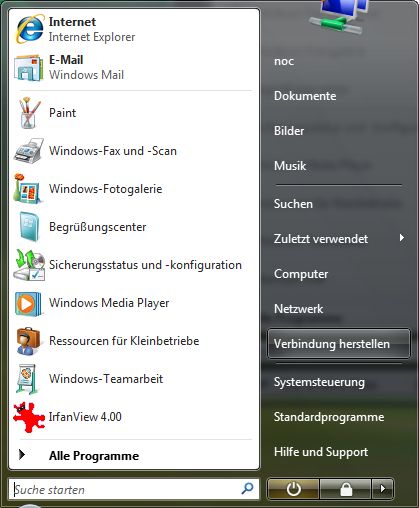 Ihr Bildschirm sollte danach so aussehen. Danach auf Eine Verbindung oder ein Netzwerk einrichten klicken
Ihr Bildschirm sollte danach so aussehen. Danach auf Eine Verbindung oder ein Netzwerk einrichten klicken
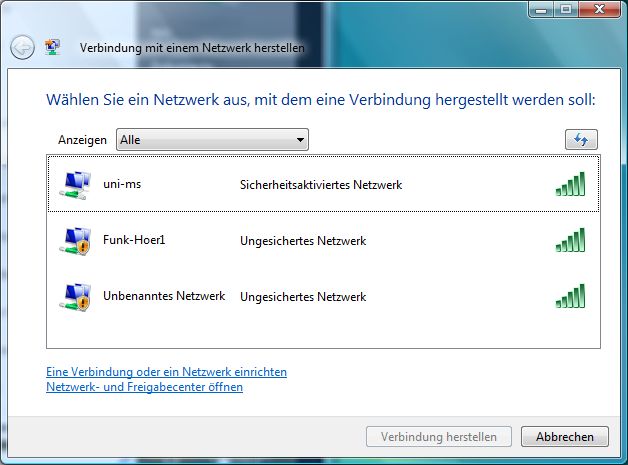 Dort nun auf Wählverbindung einrichten klicken und mit OK bestätigen
Dort nun auf Wählverbindung einrichten klicken und mit OK bestätigen
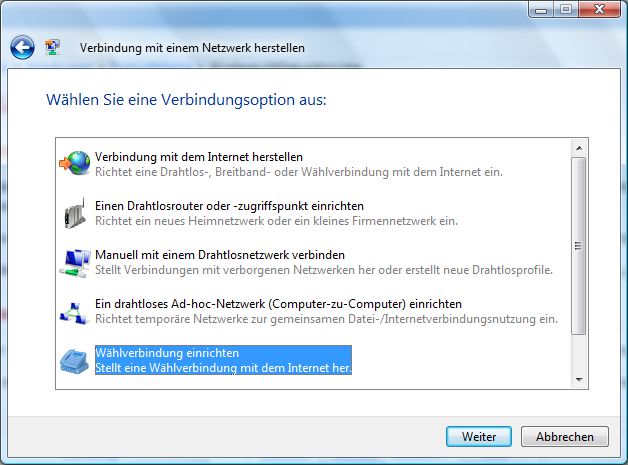 Im Folgefenster sind nun ihre Daten einzutragen.
Im Folgefenster sind nun ihre Daten einzutragen.
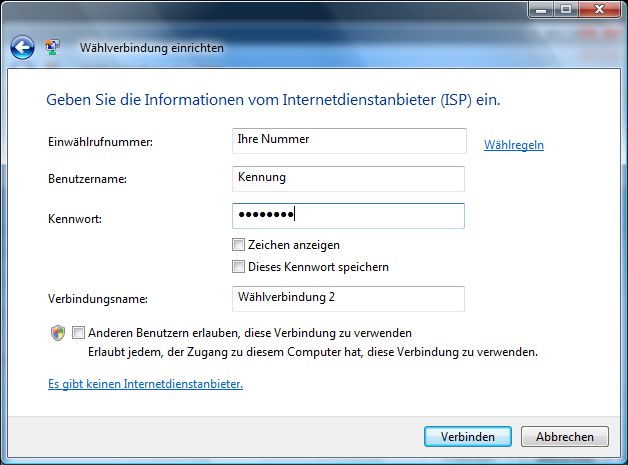 Im diesem Fenster ist nun die Rufnummer einzutragen.
Welche Rufnummer Sie eintragen müssen, erfahren Sie auf der Internetseite:
http://www.uni-muenster.de/ZIV/Service/Netze/Zugaenge/index.html
Im diesem Fenster ist nun die Rufnummer einzutragen.
Welche Rufnummer Sie eintragen müssen, erfahren Sie auf der Internetseite:
http://www.uni-muenster.de/ZIV/Service/Netze/Zugaenge/index.html Der Computer versucht die Verbindung aufzubauen, was nicht funktionieren wird. Deshalb können sie auf Überspringen klicken.
Der Computer versucht die Verbindung aufzubauen, was nicht funktionieren wird. Deshalb können sie auf Überspringen klicken.
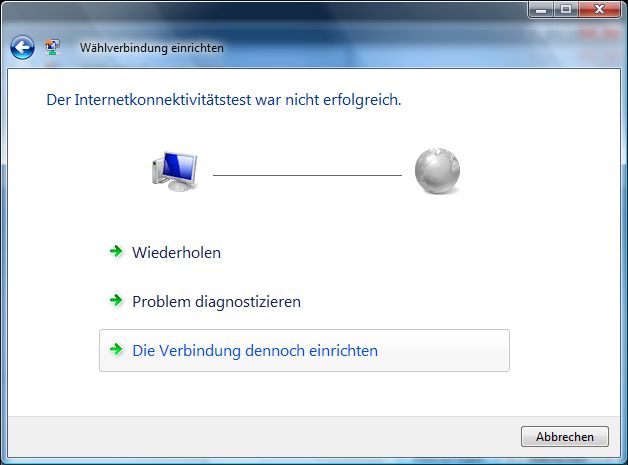 Auf die Option Verbindung dennoch erstellen klicken
Auf die Option Verbindung dennoch erstellen klicken
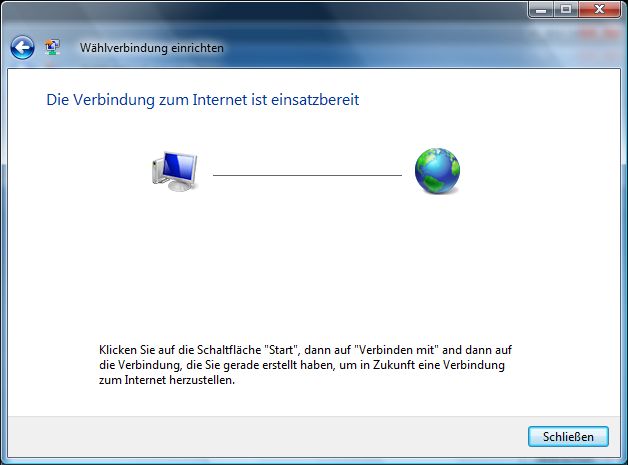 Danach das Fenster schließen. Die Netzwerkverbindungen müssen wieder geöffnet werden.
Danach das Fenster schließen. Die Netzwerkverbindungen müssen wieder geöffnet werden.
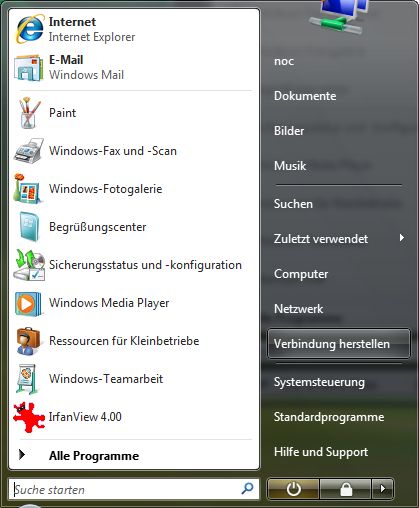
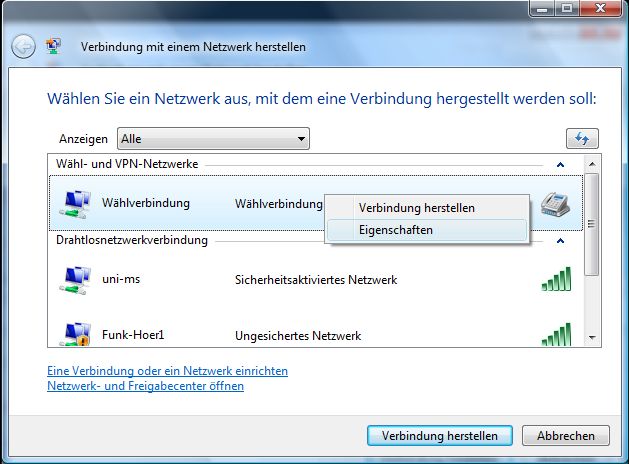 Mit einem Rechtsklick und der Wahl der Option Einstellungen gelangen sie in das folgende Fenster.
Mit einem Rechtsklick und der Wahl der Option Einstellungen gelangen sie in das folgende Fenster.
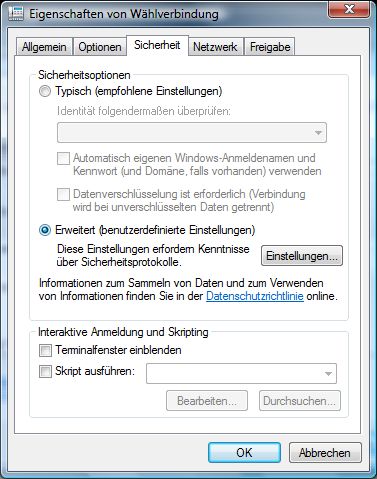 Wählen Sie hier den Karteireiter Sicherheit aus und stellen Sie nun Erweitert (benutzerdefinierte Einstellungen)
Klicken Sie nun auf Einstellungen.
Wählen Sie hier den Karteireiter Sicherheit aus und stellen Sie nun Erweitert (benutzerdefinierte Einstellungen)
Klicken Sie nun auf Einstellungen.
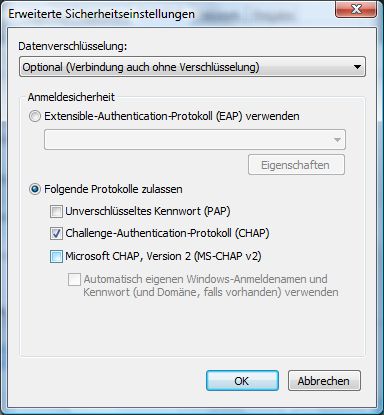 Hier müssen Sie unter Datenverschlüsselung Optional (Verbindung auch ohne Verschlüsselung) aktivieren und nur das Protokoll Challenge-Authentication-Protokoll (CHAP) zulassen. Mit OK bestätigen.
Hier müssen Sie unter Datenverschlüsselung Optional (Verbindung auch ohne Verschlüsselung) aktivieren und nur das Protokoll Challenge-Authentication-Protokoll (CHAP) zulassen. Mit OK bestätigen.
Zusätzliche Einstellungen für das Teleport-Projekt
Im Rahmen des Teleport-Projektes ist eine ISDN-Einwahl (seit etwa Mitte 2009) nicht mehr möglich. Es wird nur noch ein DSL-Zugang angeboten. Weitere Informationen zu Teleport befinden sich auf folgenden Webseiten:2. Login bei der Uni Münster
Über Start-> Verbindung herstellen können sie die Verbindung zu ihrer Wahlverbindung herstellen.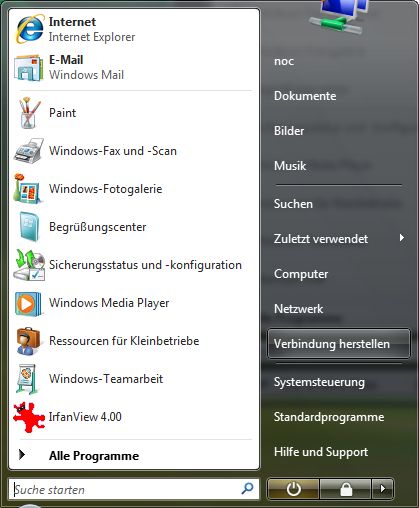
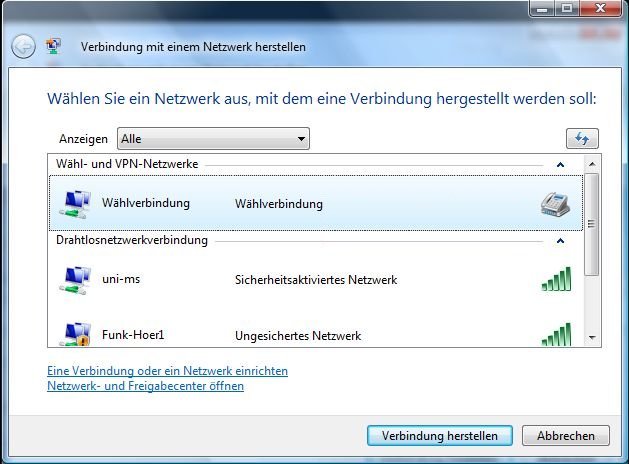 Um jetzt noch im Internet zu surfen, braucht man nur noch den Browser Internet Explorer (blaues E) oder (falls installiert) einen alternativen Browser wie Firefox (Feuerfuchs-Bildchen) vom Desktop aufzurufen.
Wer unter Windows XP seine E-Mails lesen möchte, kann dies ebenfalls mit seinem Browser unter https://permail.uni-muenster.de
Um jetzt noch im Internet zu surfen, braucht man nur noch den Browser Internet Explorer (blaues E) oder (falls installiert) einen alternativen Browser wie Firefox (Feuerfuchs-Bildchen) vom Desktop aufzurufen.
Wer unter Windows XP seine E-Mails lesen möchte, kann dies ebenfalls mit seinem Browser unter https://permail.uni-muenster.de| I | Attachment | History | Action | Size | Date | Who | Comment |
|---|---|---|---|---|---|---|---|
| |
10_1_Netzwerk_nur_WVB.jpg | r1 | manage | 48.9 K | 2007-08-16 - 12:32 | UnknownUser | Netzwerk-Einstellungen - Wählverbindung |
| |
10_Netzwerk.jpg | r1 | manage | 47.9 K | 2007-08-16 - 08:47 | UnknownUser | Rechtsklick -> Eigenschaften |
| |
11_Netzwerk.jpg | r1 | manage | 42.4 K | 2007-08-16 - 08:48 | UnknownUser | So einstellen und "Einstellungen" klicken |
| |
12_Netzwerk.jpg | r1 | manage | 28.2 K | 2007-08-16 - 08:48 | UnknownUser | Die Einstellungen so einstellen |
| |
1_Startmenue.jpg | r1 | manage | 36.8 K | 2007-08-16 - 08:35 | UnknownUser | Startmenue -> Verbindung herstellen |
| |
2_Netzwerk.jpg | r1 | manage | 42.3 K | 2007-08-16 - 08:35 | UnknownUser | Die Netzeinstellungen |
| |
3_Netzwerk.jpg | r1 | manage | 49.3 K | 2007-08-16 - 08:37 | UnknownUser | "Wählverbindung einrichten" wählen |
| |
4_Netzwerk.jpg | r1 | manage | 41.4 K | 2007-08-16 - 08:40 | UnknownUser | Daten eintragen |
| |
5_Netzwerk.jpg | r1 | manage | 24.1 K | 2007-08-16 - 08:41 | UnknownUser | Überspringen klicken |
| |
6_Netzwerk.jpg | r1 | manage | 27.9 K | 2007-08-16 - 08:42 | UnknownUser | "Verbindung dennoch einrichten" klicken |
| |
7_Netzwerk.jpg | r1 | manage | 29.1 K | 2007-08-16 - 08:46 | UnknownUser | Schließen klicken |
| |
eigenschaften_avm_isdn_internet.gif | r1 | manage | 19.1 K | 2007-08-16 - 12:57 | UnknownUser | Eigenschaften von AVM ISDN |
| |
telefon_modem_optionen.gif | r1 | manage | 27.8 K | 2007-08-16 - 12:56 | UnknownUser | Telefon- und Modem-Optionen |
Topic revision: r5 - 2010-08-17 - MarkusSpeer
Ideas, requests, problems regarding ZIVwiki? Send feedback
Datenschutzerklärung Impressum



